
- 软件


EBookPackExpress绿色版是一款功能强大、体积小的电子书制作生成器。软件界面美观,功能设置一目了然,使用方便,支持多种格式的电子书转换。本网站提供EBookPackExpress绿色版免费下载。
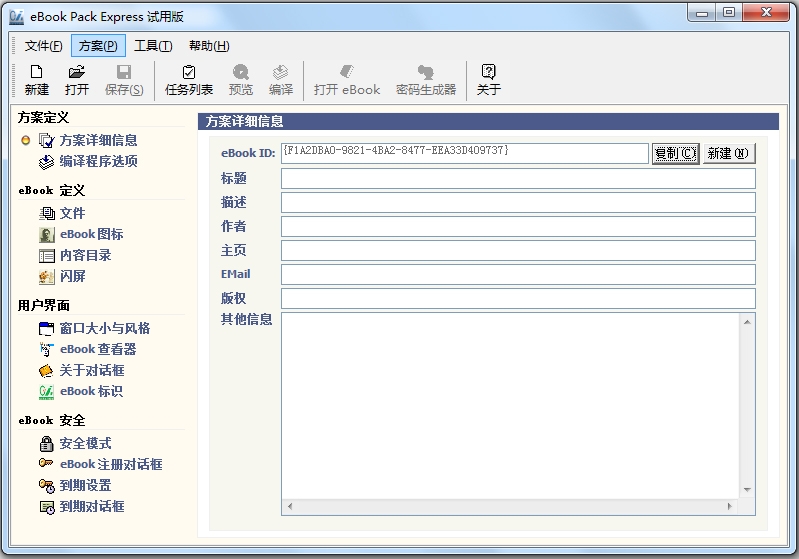
eBook Pack Express是一款专业实用的电子书制作工具,可以将 HTML、JavaScript、VBScript、Flash及ActiveX文件转换成可执行的电子书。
你可以使用该软件自由定义电子书制作方案、文件类型、图标、内容目录等信息,并可以将多种文件格式的电子书转换为.exe可执行文件格式的电子书,是你制作电子书的好帮手。
一、准备工作
1、下载解压,打开“EPExpress.exe”即可,绿色版直接运行
2、素材准备:制作电子书要有一个主题,比如是“如何制作系统光盘”。电子书就是将符合主题的多个网页集合到一起,制作成电子书格式的文件。所以要事先将需要的网页和图片文件放到同一个文件夹里,这样接下来的制作就会轻松多了。网页制作是个专门的知识,在这里就不说了,也可以将别人内容符合自己需要的网页直接保存成网页,作为电子书素材。
二、电子书制作
1、点击新建,可以新建电子书项目
2、编译程序选项
选择保存路径和电子书文件名,保存路径与源文件要求不在同一位置,勾选创建自解压eBook。
3、点击选择设置功能
4、输入电子书功能及内容
5、文件
按提示浏览存放用来制作电子书的源文件夹,开始页就是电子书打开的第一面;
6、E-Book图标
电子书的图标必须是ICO格式
4、内容目录
勾选“允许内容索引”、“在启动时显示目录索引”; eBook文件是你电脑中存放的源文件,内容目录是在电子书中显示的目录,把左边的源文件拖到右边就成了内容目录
5、闪屏
闪屏就是打开电子书时第一眼看到的图片,让读者对电子书留下深刻的印象。闪屏图片只支持bmp,勾选“启动时显示闪屏”,显示时间以2秒为好。你可以事先做好闪屏图片,然后浏览查找到该图片;
6、窗体大小风格
窗口大小选择全屏,其余项目随你选;
7、查看器
全部勾选就行了;
8、关于对话框
“关于”对话框可以使用图片显示或网页显示,选择“自定义关于对话框”,然后浏览到“关于”所显示的网页,高度、宽度要大一点
9、eBook标识
eBook标识显示在电子书右上角,可以使用GIF动画图片,网址是标识图片连接的网页,工具提示是当鼠标指向标识图片时出现的文字,点击标识图片,就可以连接到相应的站点了;
10、保存与编译
记住保存一下,将来修改时就不用从头再来了。前面已经说过,保存路径与源文件不能在同一位置。
1、支持电子书中的全文搜索。
2、能够防止屏幕捕获软件从您的电子书捕获文本。
3、您的本地磁盘上没有创建临时文件,所有的电子书内容都能在内存中快速安全地处理。
4、自由定义初始电子书窗口大小和位置。
5、借助任务列表窗口,您随时可以知道您应该做什么。
6、使用DHTML、Java脚本、Flash、MP3和视频文件来创建您的电子书。
7、每本电子书都有一个全球唯一标识符,所以每本电子书都有一个唯一的标识。
8、电子书源文件被压缩成一个已编译的电子书文件,与原始源文件相比使用的磁盘空间要少得多。
9、创建可执行的电子书。不需要安装额外的软件。
10、您可以使用任何32x32 -16色,32x32 -256色和32x32-真彩色图标作为电子书图标。
11、使用.jpg、.bmp、.gif、.wmf图片作为电子书的启动画面。
12、强大的目录编辑器帮助您轻松创建TOC。
13、用默认的图片替换默认的图片。
14、支持访问所有页面或选定的页面可以被限制。
15、支持禁用复制或打印电子书内容。
16、支持加密整个电子书或只选择页面。
17、支持四种电子书安全模式:单一密码,密码,用户名+密码,计算机ID +密码。
18、三种电子书过期模式:在指定日期到期,一段时间后失效,打开数次后失效。
19、支持使用密码生成器轻松管理电子书密码。
注册信息用户名、密码及注册码随便输入数字或者字母即可注册进入。
 20s515钢筋混凝土及砖砌排水检查井pdf免费电子版
办公软件 / 12.00M
20s515钢筋混凝土及砖砌排水检查井pdf免费电子版
办公软件 / 12.00M

 16g101-1图集pdf官方完整版电子版
办公软件 / 31.00M
16g101-1图集pdf官方完整版电子版
办公软件 / 31.00M

 16g101-3图集pdf版电子版
办公软件 / 43.00M
16g101-3图集pdf版电子版
办公软件 / 43.00M

 Runway(AI机器人训练软件)v0.13.1
办公软件 / 75.00M
Runway(AI机器人训练软件)v0.13.1
办公软件 / 75.00M

 牛眼看书v2.0
办公软件 / 0.63M
牛眼看书v2.0
办公软件 / 0.63M

 12d101-5图集官方免费版完整版
办公软件 / 27.00M
12d101-5图集官方免费版完整版
办公软件 / 27.00M

 20以内加减法练习题17*100题pdf免费版
办公软件 / 1.00M
20以内加减法练习题17*100题pdf免费版
办公软件 / 1.00M

 cruise软件官方版
办公软件 / 1000.00M
cruise软件官方版
办公软件 / 1000.00M

 12j003室外工程图集免费版
办公软件 / 6.00M
12j003室外工程图集免费版
办公软件 / 6.00M

 九方智投旗舰版v3.15.0官方版
办公软件 / 96.94M
九方智投旗舰版v3.15.0官方版
办公软件 / 96.94M
